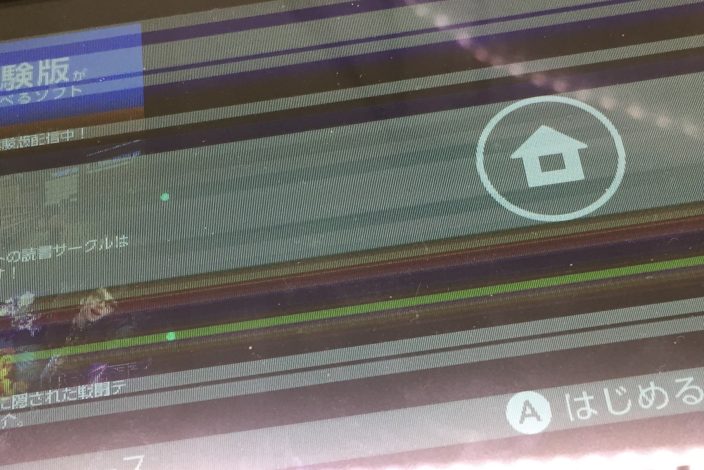その他・修理箇所不明
データ容量がいっぱい?iPhone8へのデータ移行
スマートフォンのデータがいっぱいになって写真も取れない!
削除して整理しても限界がある。どうしたらいいのかというと色々方法はありますが単純に容量が大きいスマートフォンに買い換えるという方法がございます。
そういったときに出てくるのが「データ移行」という作業なのですがなかなか一般の人には馴染みがない作業です。
iPhone8 データ移行作業
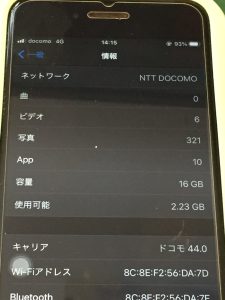
データの移行方法は4種類ほどあります。
一つはからのiPhoneにBluetooth経由(クイックスタート)でデータを移す方法ですがこれは容量が大きいと時間がかかります。
もう一つはネットワーク上にバックアップを取ってそれを移す方法ですがこれはネットワーク上に一度移すので更に時間がかかります。
データ移行用のアプリを使う方法もございます。
しかし無料のアプリの場合制約が多かったり一部のデータ移行ができないなどもあるのでこちらはそのアプリ自体を調べる必要があり結構手間です。
一番確実なのがアップル公式アプリ「iTunes」を使ったデータ移行です。
パソコン経由で行うのでそこそこ速いですがパソコンが必須です。
iTunes
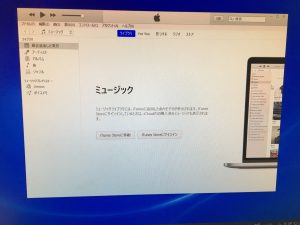
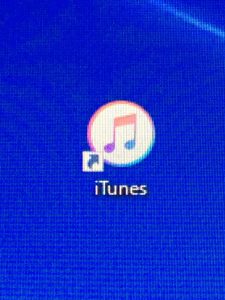
iTunesというAppleが提供している無料のアプリがあるのですがこれがiPhoneを管理するのにとても役立ちます。
特に今回取り扱っている「データ移行」に関しては最適解で最もかんたんです。
弱点があるとすれば前述の通り「パソコン」が必須でこれがないとまずiTunesをいれられません。
操作も簡単でまさに誰にでもできるのですがパソコンを持っていない方って実は結構いらっしゃるんですよね。
操作を間違えるとデータが消える?
やることはないと思いますがデータの移行によってiPhoneのデータが消えることがございます。
移行によってというよりは移行作業の手順や操作を間違った場合消えることがございます。
バックアップなどがあればいいですがそれもない場合はデータが完全に消滅する可能性があるのでまずは本体のバックアップを先にしましょう!
結局どれがいい?

どの手法を用いても結局そこそこ時間はかかります。
最速はこのように2台並べて初期設定の際のデータ移行(クイックスタート)ですが安定はiTunesです。
データの移行はある程度操作も必要ですがほとんど置いておくだけです。
焦らず安定した方法がが良いかもしれませんね。
東京渋谷区ハチ公口から徒歩5分スマホスピタル渋谷でした!
小野
修理店をエリアから探す
-
- スマホスピタル宇都宮
- スマホスピタル イーサイト高崎
- スマホスピタル鴻巣
- スマホスピタル 熊谷
- スマホスピタル埼玉大宮
- スマホスピタル テルル蒲生
- スマホスピタル テルル新越谷
- スマホスピタル テルル草加花栗
- スマホスピタル テルル東川口
- スマホスピタル船橋FACE
- スマホスピタル柏
- スマホスピタル 佐倉
- スマホスピタル テルル松戸五香
- スマホスピタル テルル南流山
- スマホスピタル テルル宮野木
- スマホスピタル千葉
- スマホスピタル 新宿
- スマホスピタル 東京大手町
- スマホスピタル練馬
- スマホスピタル 大森
- スマホスピタル 神田
- スマホスピタル三軒茶屋
- スマホスピタル秋葉原
- スマホスピタルオリナス錦糸町
- スマホスピタル新橋駅前
- スマホスピタル テルル成増
- スマホスピタル selectSIM 瑞江
- スマホスピタル 自由が丘
- スマホスピタル池袋
- スマホスピタル渋谷
- スマホスピタル吉祥寺
- スマホスピタル立川
- スマホスピタル八王子
- スマホスピタル町田
- スマホスピタル横浜駅前
- スマホスピタルイオン相模原
- スマホスピタル厚木ガーデンシティ
- スマホスピタル藤沢
- スマホスピタル 小田原
- スマホスピタル たまプラーザ駅前
- スマホスピタル テルル上大岡
- スマホスピタル 武蔵小杉
- スマホスピタル横浜関内
- スマホスピタル 横浜元町中華街
-
- スマホスピタル ekimo梅田
- スマホスピタル 大阪梅田
- スマホスピタル天王寺ミオ
- スマホスピタル京橋
- スマホスピタル selectSIM かみしんプラザ
- スマホスピタル天王寺
- スマホスピタル難波
- スマホスピタル大阪駅前第4ビル
- スマホスピタルイオンタウン茨木太田
- スマホスピタル江坂
- スマホスピタルくずはモール
- スマホスピタルビオルネ枚方
- スマホスピタル selectSIM 茨木
- スマホスピタル高槻
- スマホスピタル住道オペラパーク
- スマホスピタル東大阪ロンモール布施
- スマホスピタル堺
- スマホスピタル 堺出張所
- スマホスピタル京都河原町
- スマホスピタル京都駅前
- スマホスピタル烏丸
- スマホスピタル 京都宇治
- スマホスピタル スマホのちどり福知山
- スマホスピタル スマホのちどり京丹後
- スマホスピタル神戸三宮
- スマホスピタル西宮北口
- スマホスピタル姫路キャスパ
- スマホスピタル selectSIM アピア逆瀬川
- スマホスピタル伊丹
- スマホスピタル selectSIM 甲南山手
- スマホスピタル selectSIM 湊川プラザ
- スマホスピタル奈良生駒
- スマホスピタル和歌山